あなたも感じていませんか?「毎日のように届く膨大なメール、整理するだけで一日が終わってしまう…」そんな悩みを抱えているビジネスパーソンは少なくないでしょう。実は、Gmailの自動振り分け機能を使うことで、その悩みを劇的に解消することができます。しかも、その効果は想像以上!正しい設定を行うだけで、メール整理にかかる時間を80%以上短縮することも可能です。
本記事では、Gmailの振り分け機能を基礎から応用まで徹底解説し、最新のアップデートやテクニックまで網羅して、あなたの業務効率化をサポートします。もう、手作業でのメール整理に悩まされる必要はありません。この記事を最後まで読めば、Gmailをプロフェッショナルのように使いこなせるようになります!
Gmailの自動振り分けとは?
Gmailの自動振り分け機能は、特定の条件を元に受信メールを自動で整理する仕組みです。これにより、重要なメールを見逃すことなく、不要なメールで受信トレイが溢れるのを防ぐことができます。振り分けを適切に行うことで、メール管理の手間を大幅に減らし、効率的に業務を進めることができるのです。
Gmailで振り分けができる主な条件
- 送信元アドレスやドメインによる分類
- 件名やキーワードによる絞り込み
- 添付ファイルの有無など、細かい条件を設定可能
これらの条件を適切に組み合わせることで、どんなメールも効率よく整理できます。
Gmailで自動振り分けを設定する方法
Gmailでの自動振り分けは非常に簡単です。初心者でも数分で設定できますが、少し高度な設定を行うことで、さらに効率的にメールを管理できます。以下の手順で設定してみましょう。
PC版での設定方法
- Gmailの右上にある歯車アイコンから「設定」を選択。
- 「フィルタとブロック中のアドレス」を選び、「新しいフィルタを作成」をクリック。
- 条件を設定します。例えば、送信者アドレスや件名を指定するなど。
- 設定した条件に基づいて、メールの振り分けアクション(ラベル付けやアーカイブなど)を選択。
- 設定が完了したら「フィルタを作成」をクリックして完了。
スマホアプリ版での設定方法
スマートフォンアプリでも、ラベルやフィルタを利用できますが、PC版に比べて設定できる条件が少ないため、基本的な設定はPC版で行い、モバイル端末で確認や追加の編集を行うと良いでしょう。
自動振り分けを活用した業務効率化
Gmailの自動振り分け機能を駆使すれば、メール整理の手間が劇的に減ります。ここでは、実際にどのような場面で役立つかを紹介します。
業務の自動化を支援する振り分け方法
- プロジェクトごとにメールを仕分け—営業チームや部署別でメールを自動的に整理。
- 重要な顧客とのメールを優先—VIP顧客からのメールは別のラベルで管理し、見逃し防止。
- 定期的に届くメルマガや通知を自動的にアーカイブ—情報整理ができ、受信トレイがすっきり。
これにより、特定のメールに対して素早く対応できるようになり、業務の効率化が進みます。
よくある質問とその回答
Q: 自動振り分けがうまくいかない時の対処法は?
A: 振り分けが反映されない場合、設定した条件が正しいか、またはフィルタが重複していないかを確認しましょう。場合によっては、フィルタを一度削除して再作成することで解決することがあります。
Q: スマホで自動振り分けを設定できますか?
A: スマホアプリでは、細かいフィルタ設定ができないため、PC版で設定し、その後スマホで確認・管理を行うのがベストです。
Q: Gmailの振り分け機能は安全に使えますか?
A: はい。Gmailの自動振り分け機能は、Googleの強力なセキュリティ基準に基づいています。ただし、設定時にはプライバシーを守るため、不要な転送や振り分けを避けるように注意しましょう。
今すぐパソコンやスマホの悩みを解決したい!どうしたらいい?
いま、あなたを悩ませているITの問題を解決します!
「エラーメッセージ、フリーズ、接続不良…もうイライラしない!」
あなたはこんな経験はありませんか?
✅ GmailやWordの使い方がわからない💦
✅ 仕事の締め切り直前にパソコンがフリーズ💦
✅ 家族との大切な写真が突然見られなくなった💦
✅ オンライン会議に参加できずに焦った💦
✅ スマホの重くて重要な連絡ができなかった💦
平均的な人は、こうしたパソコンやスマホ関連の問題で年間73時間(約9日分の働く時間!)を無駄にしています。あなたの大切な時間が今この悩んでいる瞬間も失われています。
LINEでメッセージを送れば即時解決!
すでに多くの方が私の公式LINEからお悩みを解決しています。
最新のAIを使った自動応答機能を活用していますので、24時間いつでも即返信いたします。
誰でも無料で使えますので、安心して使えます。
問題は先のばしにするほど深刻化します。
小さなエラーがデータ消失や重大なシステム障害につながることも。解決できずに大切な機会を逃すリスクは、あなたが思う以上に高いのです。
あなたが今困っていて、すぐにでも解決したいのであれば下のボタンをクリックして、LINEからあなたのお困りごとを送って下さい。
ぜひ、あなたの悩みを私に解決させてください。
まとめ
Gmailの自動振り分け機能は、単なる「便利なツール」にとどまらず、業務効率化や時間の節約に大いに貢献します。適切な設定を行うことで、膨大なメールをスムーズに整理し、重要な情報に素早くアクセスできます。今回は基本的な設定方法から応用技まで幅広く解説しましたので、ぜひ自分に合った振り分けルールを設定して、効率的なメール管理を実現してください!


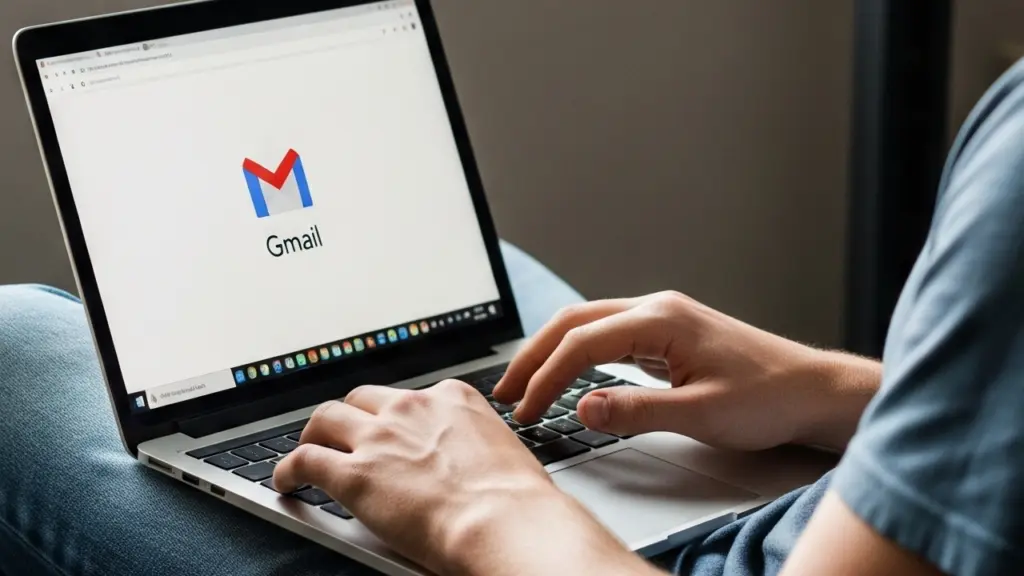



コメント